1.下载并安装VSCode
VSCode(Visual Studio Code)是一款免费且功能强大的开源代码编辑器。VSCode适用于Windows、macOS和Linux操作系统,提供了丰富的编辑功能,包括语法高亮、智能代码补全、代码导航、重构支持、代码片段、多光标编辑等。另外VSCode具有丰富的扩展生态系统,开发者可以根据自己的需求安装各种插件和扩展来扩展编辑器功能。无论是语言支持、框架集成、版本控制、调试器,还是其他工具和辅助功能,都有大量的扩展可供选择。
具体下载安装可以去VSCode官网进行,VSCode官网。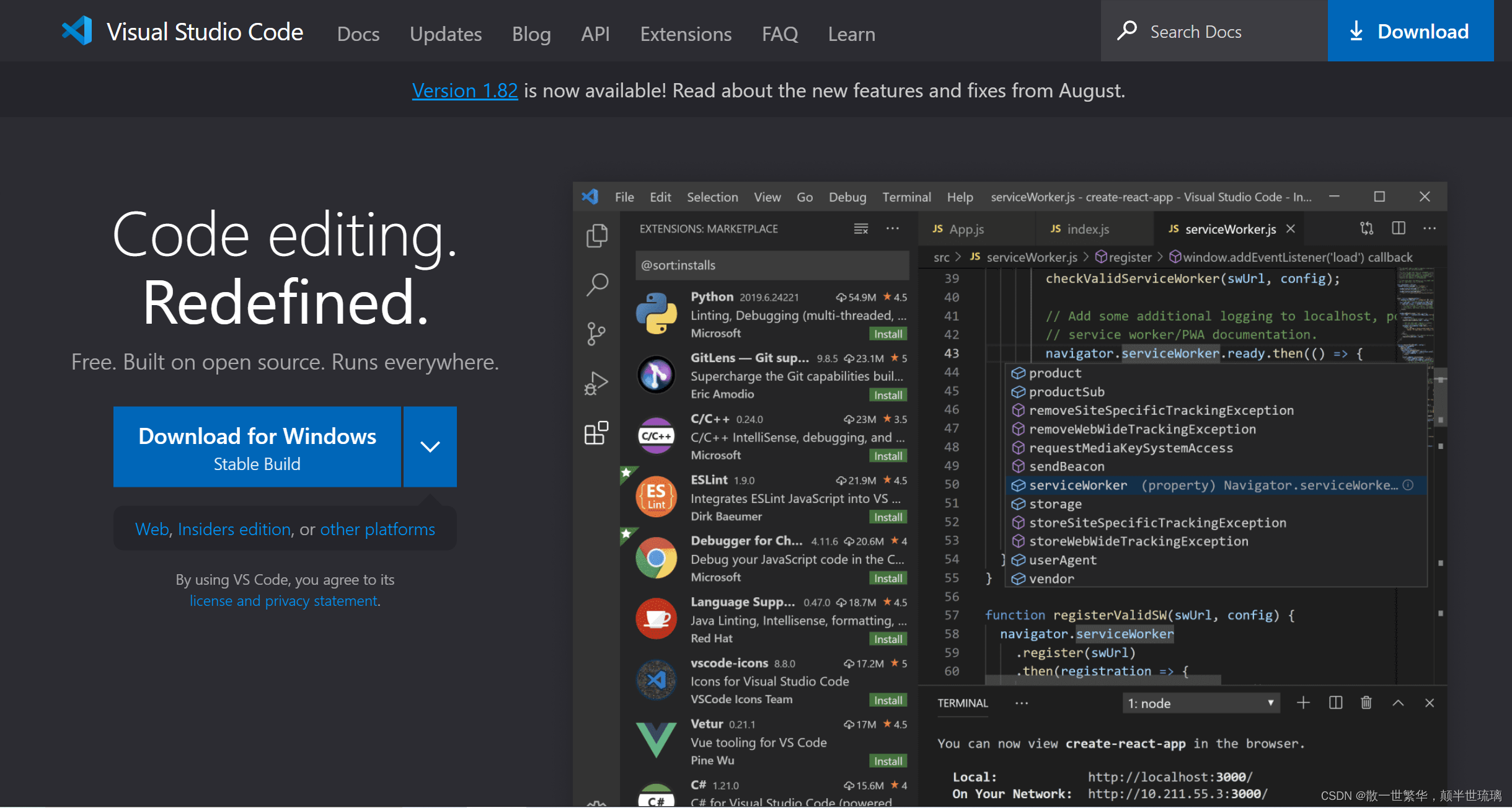
2.安装Go语言环境
1.下载Go语言二进制文件
安装Go语言环境首先需要前往Go官网选择适合你操作系统的二进制文件进行下载。选择与你操作系统和硬件架构匹配的版本。例如,Windows系统可以选择 .msi结尾 的安装程序,而Linux系统可以选择 .tar.gz结尾 的压缩包。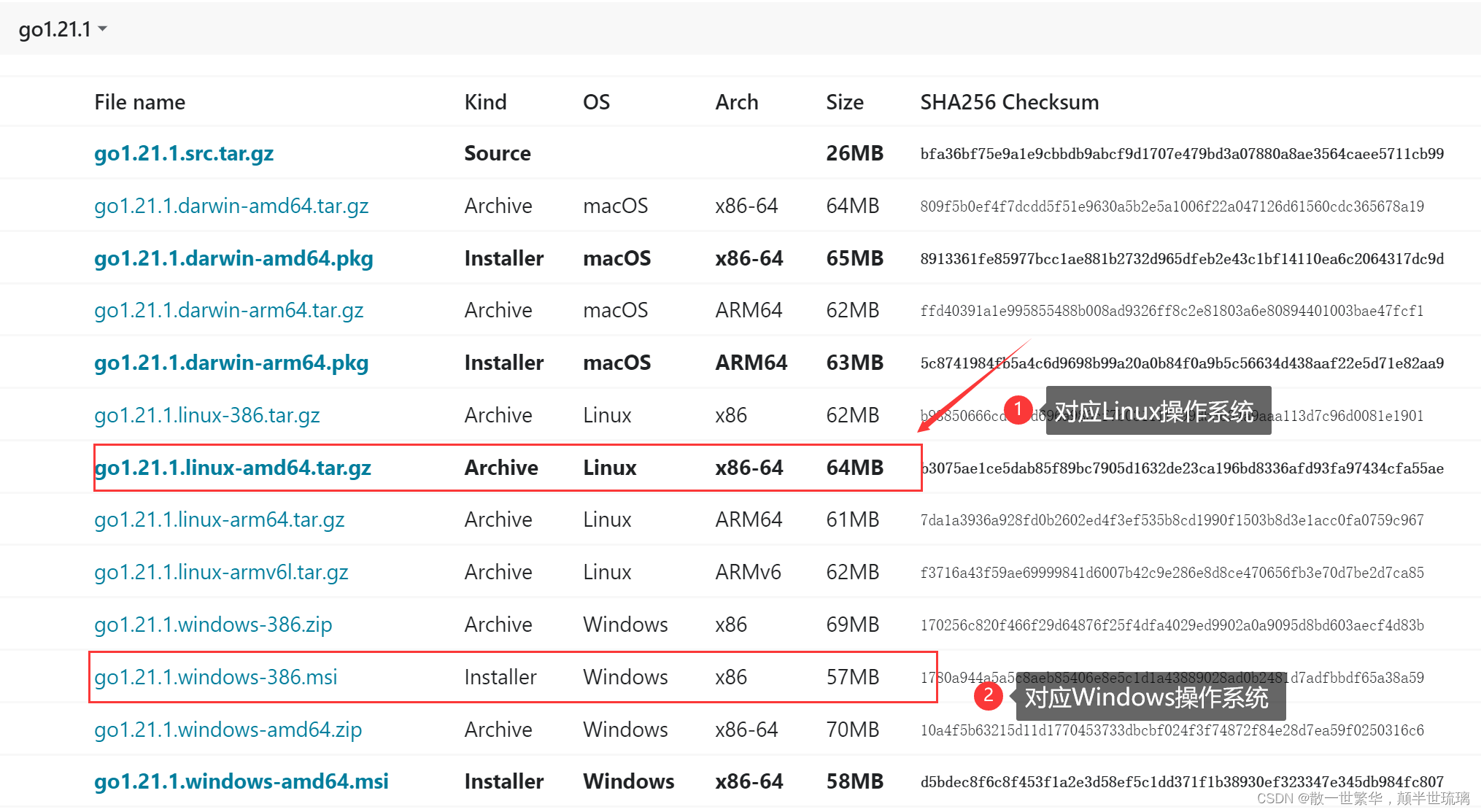
下载完成后直接解压缩无脑下一步即可安装完成。
2.编辑环境变量
如果你使用的是Windows系统,需要配置Go的环境变量。右键点击"我的电脑"(或"此电脑"),选择"属性",然后点击"高级系统设置"。在弹出窗口中,点击"环境变量"按钮。在 “系统变量” 部分,找到名为 “Path” 的变量,双击编辑。在变量值的末尾添加Go的安装路径,例如C:\Go\bin。点击"确定"保存变更。
3.验证安装
编辑完环境变量后,需要打开终端(或命令提示符),输入
go version
命令。如果正确安装了Go语言环境,将会显示Go的版本信息,表示安装成功,具体如下所示: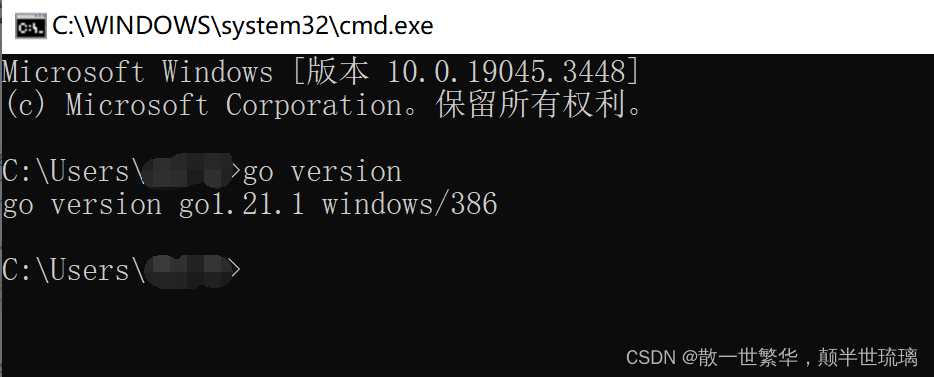
3.安装Go扩展和配置Go环境
安装好Go语言环境后,需要打开VsCode,点击左侧的扩展按钮(或按下ctrl+shift+X),在搜索框中输入“Go”,找到官方提供的Go扩展插件,点击进行安装即可。具体如下所示: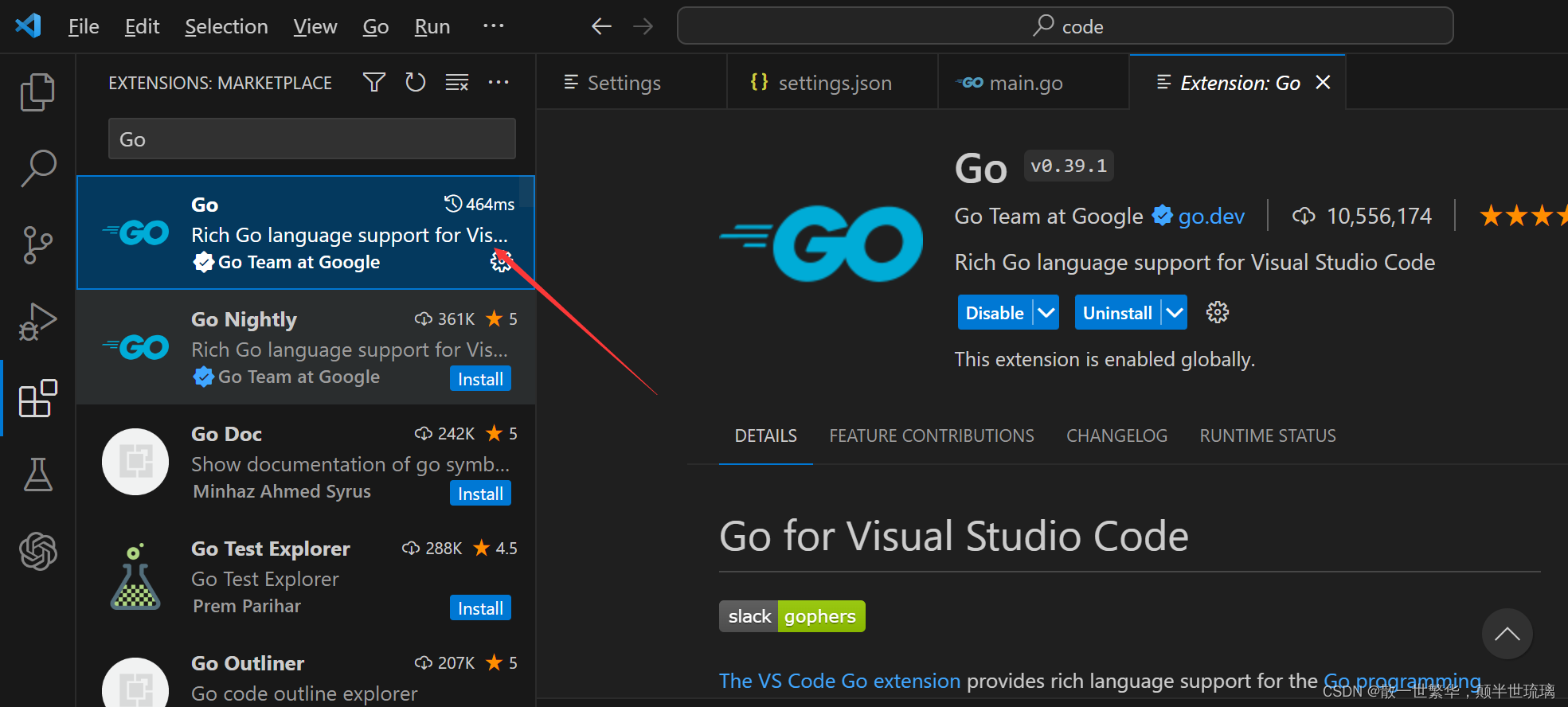
Go扩展插件安装完毕后,需要安装并更新Go语言编码所需的七大工具。如果直接打开命令面板安装工具一定会安装失败,我们首先需要打开终端进行代理配置,同时还需要根据版本按需配置,具体如下所示:
如果Go的版本是1.13及以上,则更新代理命令如下所示:
go env -w GO111MODULE=on
go env -w GOPROXY=https://goproxy.io,direct
如果是1.12及以下,则更新代理命令如下所示:
# 启用 Go Modules 功能
export GO111MODULE=on
# 配置 GOPROXY 环境变量
export GOPROXY=https://goproxy.io
代理配置完毕后安装Go工具就不会存在问题,直接按下ctrl+shift+p打开命令面板,输入"Go: Install/Update Tools"并选择该命令,这将安装并更新Go语言所需的工具了。
4.创建Go模块并编写Go代码
在VSCode中编写Go语言之前需要使用命令创建一个模块,否则后续编写go代码会出现红波浪线。具体操作如下所示:
go mod init 库地址/用户名/项目名
go mod init github.com/nancy/hellogo
命令执行完毕后会生成一个go.mod的一个说明文件,方便别人引用我们的代码。
然后,我们直接创建以.go为后缀的go文件编写代码并运行看效果即可,具体如下所示:
package main
import"fmt"funcmain(){
fmt.Print("Hello Go")}
版权归原作者 散一世繁华,颠半世琉璃 所有, 如有侵权,请联系我们删除。